c盘太满了,如何转移 C盘满了怎么迁移数据到其他磁盘
更新时间:2024-01-09 09:56:29作者:xtyang
C盘满了是很常见的问题,而要迁移数据到其他磁盘是解决这个问题的有效方法之一,随着时间的推移,我们的电脑上积累了大量的文件和数据,导致C盘空间不足。这不仅会影响计算机的性能,还可能导致系统运行缓慢甚至崩溃。及时将C盘中的数据迁移到其他磁盘是非常必要的。如何转移C盘满了的数据到其他磁盘呢?以下是一些简单而有效的方法,可以帮助您轻松解决这个问题。
具体步骤:
1.双击桌面上的计算机快捷图标。
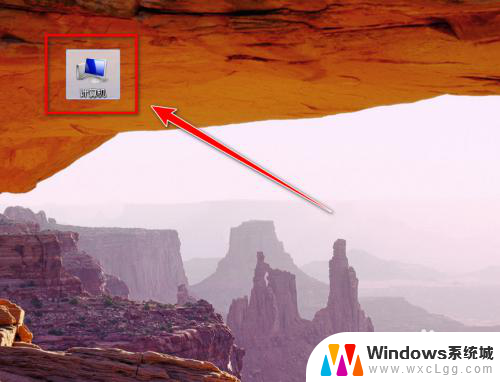
2.在“计算机”窗口里,点击左侧“文档”前的三角图标,展开文档。
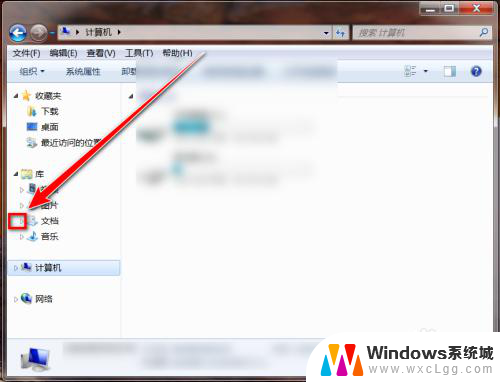
3.在文档的下面,鼠标右键点击“我的文档”。
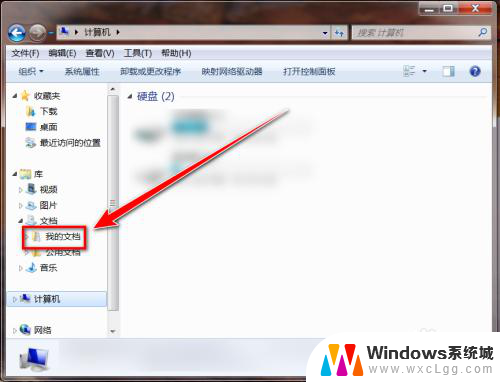
4.在右键菜单中, 点击“属性”。
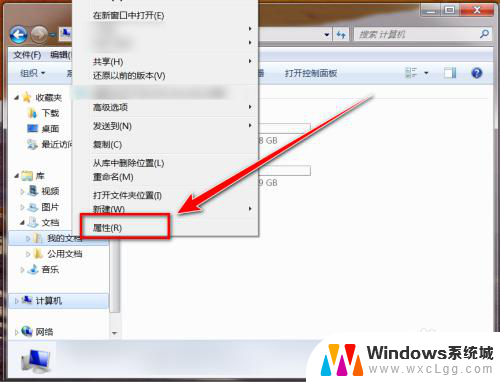
5.在“属性”窗口,点击“位置”选项卡。
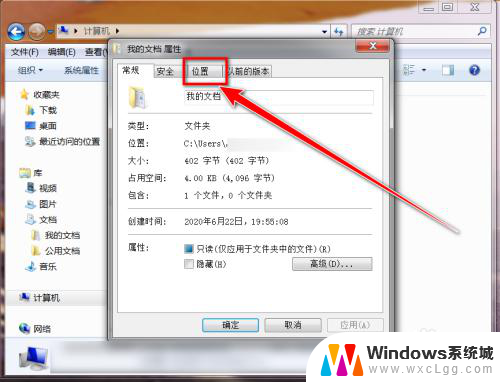
6.在“位置”选项卡里,点击“移动”按钮。
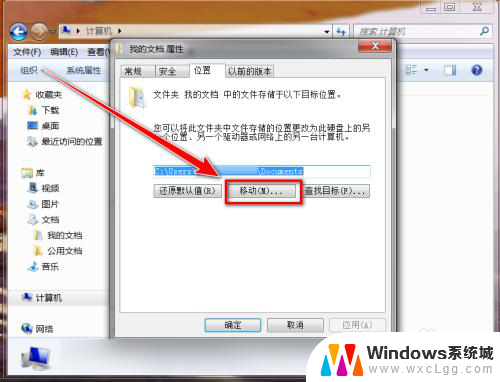
7.先在其他盘创建一个名称为“我的文档”的文件夹,再在“选择一个目标”的窗口里选中此文件夹。最后点击“选择文件夹”按钮。
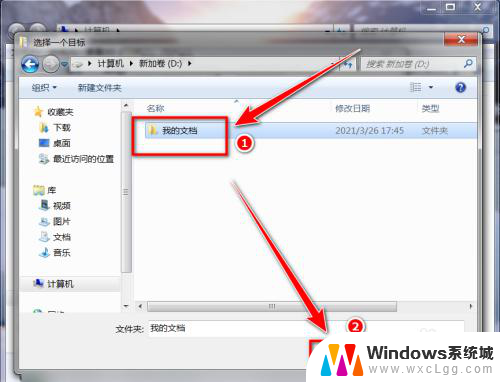
8.点击“确定”按钮。
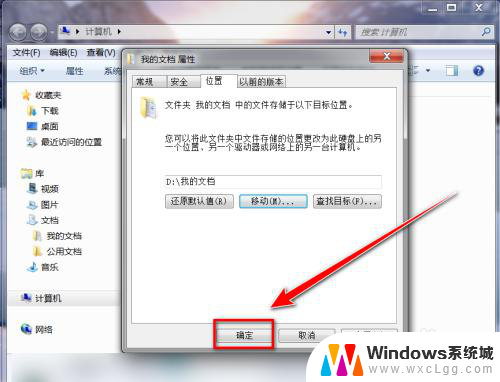
9.在提示框中,点击“是”按钮。
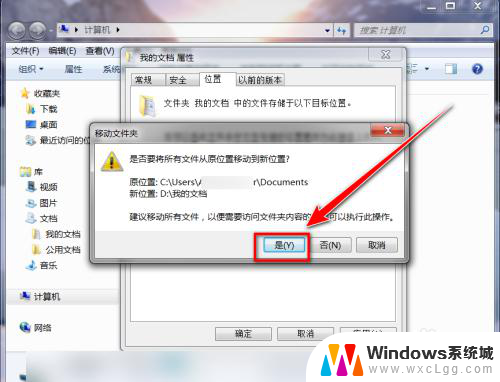
以上是如何转移C盘中的全部内容,如果遇到这种情况,你可以按照以上步骤解决,非常简单快速。
c盘太满了,如何转移 C盘满了怎么迁移数据到其他磁盘相关教程
-
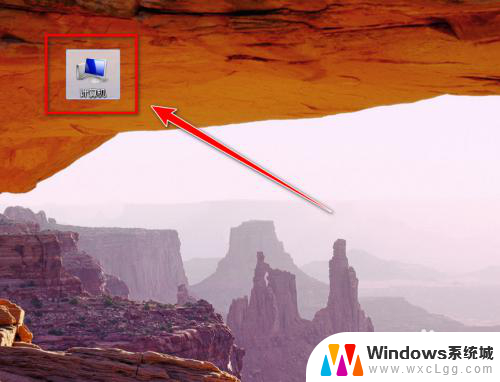 c盘的文件怎么转移到其他盘 怎样将C盘文件转移到其他盘
c盘的文件怎么转移到其他盘 怎样将C盘文件转移到其他盘2024-08-11
-
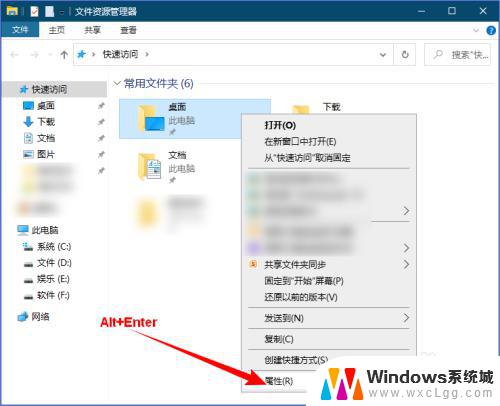 电脑文件转移到其他盘 怎样将C盘桌面文件移动到其他盘
电脑文件转移到其他盘 怎样将C盘桌面文件移动到其他盘2023-10-30
-
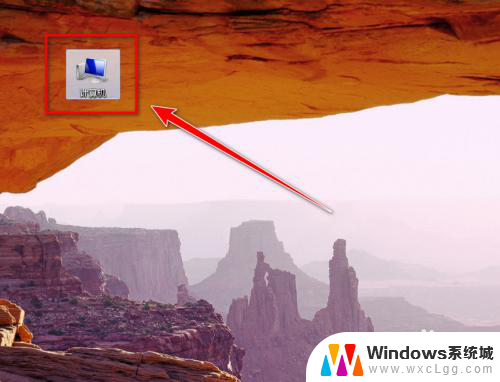 c盘里面的东西怎么移到其他盘 C盘满了怎么清理文件到其他盘
c盘里面的东西怎么移到其他盘 C盘满了怎么清理文件到其他盘2024-08-07
-
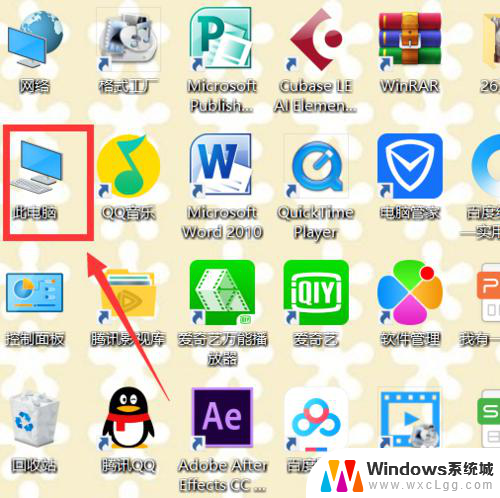 c盘东西怎么转移到d盘 怎样把c盘的东西迁移到d盘
c盘东西怎么转移到d盘 怎样把c盘的东西迁移到d盘2024-07-29
-
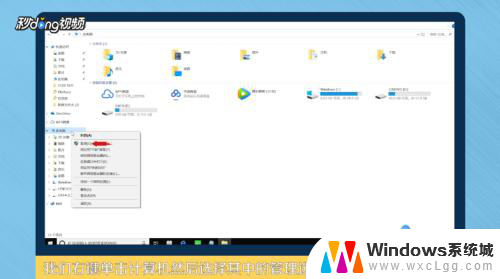 电脑其他盘怎么给c盘 如何合并其他磁盘空间到C盘
电脑其他盘怎么给c盘 如何合并其他磁盘空间到C盘2023-12-07
-
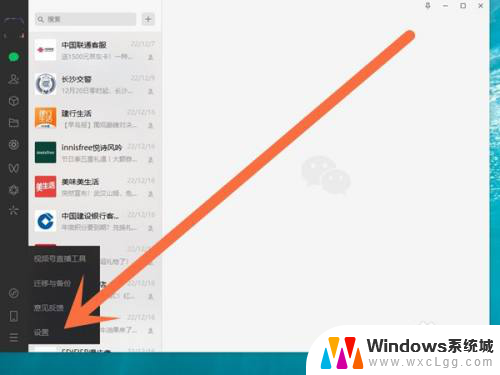 怎样把电脑微信从c盘移到d盘 微信如何迁移到D盘
怎样把电脑微信从c盘移到d盘 微信如何迁移到D盘2024-05-03
电脑教程推荐
- 1 固态硬盘装进去电脑没有显示怎么办 电脑新增固态硬盘无法显示怎么办
- 2 switch手柄对应键盘键位 手柄按键对应键盘键位图
- 3 微信图片怎么发原图 微信发图片怎样选择原图
- 4 微信拉黑对方怎么拉回来 怎么解除微信拉黑
- 5 笔记本键盘数字打不出 笔记本电脑数字键无法使用的解决方法
- 6 天正打开时怎么切换cad版本 天正CAD默认运行的CAD版本如何更改
- 7 家庭wifi密码忘记了怎么找回来 家里wifi密码忘了怎么办
- 8 怎么关闭edge浏览器的广告 Edge浏览器拦截弹窗和广告的步骤
- 9 windows未激活怎么弄 windows系统未激活怎么解决
- 10 文件夹顺序如何自己设置 电脑文件夹自定义排序方法